아이폰 핫스팟 오류 해결하여 노트북에 연결하기
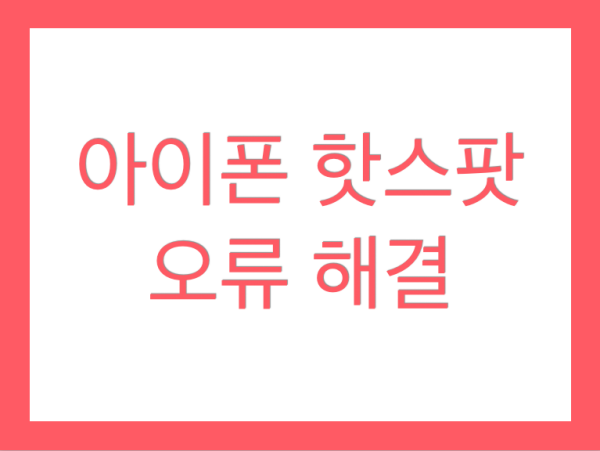
안녕하세요 민몽입니다 :)
요즘 계속 재택근무를 하고 있는데요. 가끔씩 커피가 마시고 싶어서 카페에 가서 일을 할 때도 있어요.
카페 와이파이 비밀번호를 또 찾아서 입력하기 귀찮아서 제 아이폰을 이용해서 핫스팟 연결을 주로 사용하고 있거든요.
그런데 가끔씩 아이폰 핫스팟 오류가 나는지 연결이 안 되거나 계속 끊김 현상이 있었어요 ㅠㅠ
그래서 오늘은 아이폰 핫스팟 오류 끊김을 해결할 수 있는 방법에 대해서 알아보려고 합니다.
아이폰 핫스팟 이름 변경
첫 번째 아이폰 핫스팟 연결 오류의 해결 방법은 아이폰 핫스팟 이름을 변경하는 방법입니다.
왜 이름을 변경하면 되는지는 잘 모르겠지만요 ㅎㅎ;;
설정에 들어가서 일반 → 정보를 눌러서 페이지에 들어오면 가장 상단에 이름이 나오게 됩니다.
아이폰의 이름이 되는 거죠 ( 핫스팟에도 해당 이름으로 나오게 됩니다. )
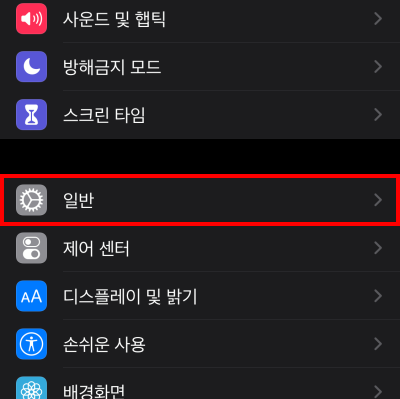
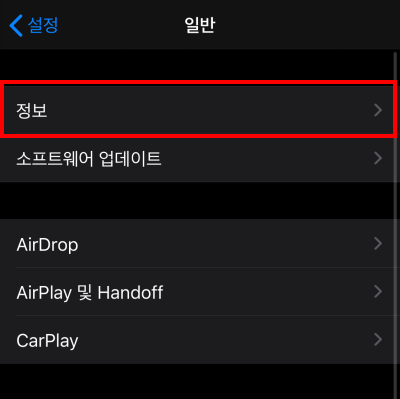
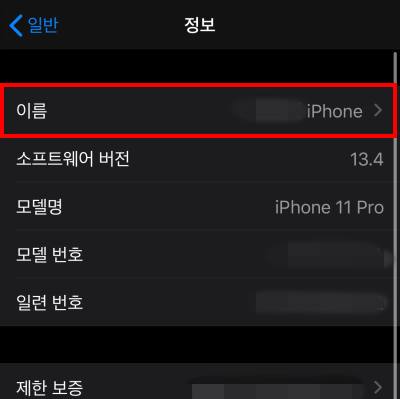
여기 이름이라고 표시된 부분을 터치하면 이름을 재설정할 수 있습니다.
수정하고 나서 아이폰 핫스팟 연결을 Off 했다가 다시 On을 하게 되면 연결이 되더라고요.
이 방법으로 해결이 되지 않거나 매번 이름을 변경하는 거도 싫으시죠?
짜잔! 더 좋은 해결 방법이 있습니다.
아이폰 핫스팟 오류 네트워크 재설정
가장 오류 수정에 확실한 방법은 네트워크를 재설정하는 방법입니다. 컴퓨터를 하다가도 안되면... 껐다 켜잖아요? ㅎㅎㅎ
다시 설정에 들어와서 일반 → 재설정 페이지로 들어갑시다. 재설정은 가장 하단에 있어요 스크롤을 쭉 내려 주세요.
재설정에는 초기화 기능도 있으니 잘 확인해 주세요.
네트워크 설정 재설정을 누르게 되면 비밀번호를 입력하라고 나오게 되어요. 입력하고 초기화를 해줍니다.
재설정인 만큼 저장되어 있던 기존 와이파이 비밀번호들이 초기화되니 다시 입력해주어야 해요!
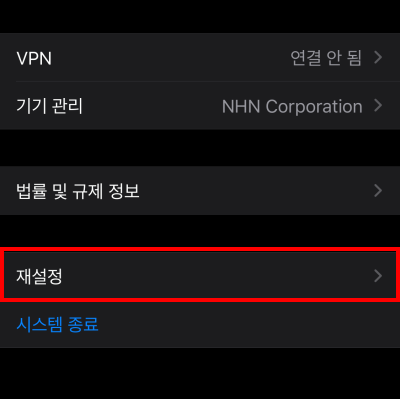
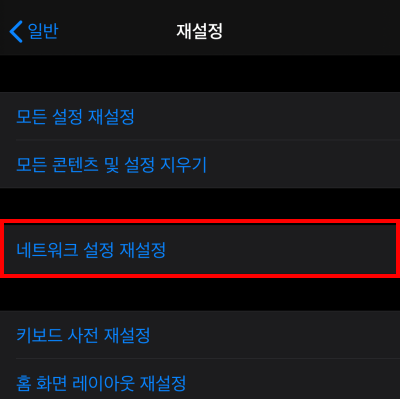
이렇게 오늘은 아이폰 핫스팟 오류가 났을 때 해결 할 수 있는 방법을 알아 보았습니다. 도움이 되었으면 좋겠네요! 이렇게 하여도 만약에 노트북 연결에 어려움이 있을때에는 usb 케이블을 이용해도 되니 참고 해주세요!!
[끄적끄적] - 아이폰 텍스트 대치 모음 글자 빠르게 완성하기
아이폰 텍스트 대치 모음 글자 빠르게 완성하기
아이폰 텍스트 대치 모음 글자 빠르게 완성하기 안녕하세요 민몽입니다 :) 아이폰을 사용하면서 가장 큰 단점 중 하나가 저는 오타인데요. 저는 아이폰 키보드가 편하긴 한데.. 오타가 너무 잘 나더라고요 손도..
minmong.tistory.com






